Cum să excludeți pagini din rezultatele căutării pe site în WordPress
Publicat: 2022-01-28Vă întrebați cum să excludeți pagini din rezultatele căutării pe site în WordPress?
În mod implicit, WordPress arată toate postările și paginile de pe site-ul dvs. care corespund unei interogări de căutare. Dar, s-ar putea să nu fie la îndemână în unele cazuri.
În acest articol, vă vom arăta cel mai simplu mod de a ascunde orice postare sau pagină din rezultatele căutării WordPress în doar câteva clicuri.
Deoarece acest articol conține un set de ghiduri pas cu pas pentru fiecare tip de conținut, iată un cuprins care vă va ajuta să navigați:
- Cum să excludeți toate paginile sau postările din rezultatele căutării WordPress
- Cum să excludeți anumite pagini, postări sau tipuri de postări personalizate
- Cum să excludeți o anumită pagină din rezultatele căutării
- Cum să excludeți o anumită postare din rezultatele căutării
- Cum să excludeți un anumit tip de postare personalizată din rezultatele căutării
Să începem!
De ce să ascundeți paginile din rezultatele căutării WordPress?
Ascunderea anumitor rezultate ale căutării poate fi utilă în anumite situații.
De exemplu, aproape toate site-urile web au un set de pagini tehnice. Acest set include de obicei o pagină de hartă site, pagini de taxonomie și categorii și multe altele.
În ciuda faptului că aceste pagini sunt esențiale, ați prefera să le excludeți din rezultatele căutării în majoritatea cazurilor.
Același lucru este valabil și pentru magazinele online. WordPress nu vede nicio diferență între paginile obișnuite și cele tehnice, cum ar fi autentificare, finalizare, pagina de mulțumire și altele.
Pe măsură ce aveți nevoie de ele pe site-ul dvs., cea mai bună soluție este să le ascundeți de rezultatele căutării.
Un alt exemplu bun sunt site-urile web de membru. Dacă vindeți cursuri online sau alte produse digitale, nu doriți să apară conținut plătit în rezultatele căutării.
Chiar și un proprietar obișnuit de site web poate fi nevoit să ascundă o anumită pagină din rezultatele căutării din când în când.
Cum să excludeți toate paginile sau postările din rezultatele căutării site-ului WordPress
Cel mai simplu mod de a exclude toate paginile sau postările din rezultatele căutării site-ului în WordPress este să folosești un plugin precum SearchWP.

Fiind cel mai bun plugin de căutare WordPress, SearchWP vă permite să ascundeți orice postări, pagini sau fișiere media din rezultatele căutării în câteva clicuri - nu este nevoie de codare.
De asemenea, vine cu o mulțime de funcții care extind pe scară largă capacitățile de căutare WordPress, cum ar fi:
- Căutare îmbunătățită . Motorul de căutare nativ WordPress ia în considerare numai conținutul postărilor și paginii în timpul căutării. Folosind SearchWP, puteți face aproape orice căutare pe site-ul dvs. web.
- Integrare WooCommerce . Majoritatea pluginurilor de comerț electronic WordPress stochează atributele produsului ca câmpuri personalizate și taxonomii. Dar WordPress le ignoră complet implicit! Cu SearchWP, aceasta nu mai este o problemă, deoarece puteți face căutări în câmpuri personalizate și termeni de taxonomie în câteva clicuri.
- Informații privind căutarea pe site . SearchWP vă permite să colectați și să vedeți date despre activitatea de căutare pe site a vizitatorilor dvs. Vă puteți da seama ce doresc vizitatorii dvs. să găsească și le puteți oferi prin analiza acestor informații.
Acum, să vedem cum să excludem toate postările sau paginile din rezultatele căutării WordPress cu ajutorul SearchWP.
Pasul 1: Instalați și activați SearchWP
Puteți începe prin a obține o copie a SearchWP aici.
După ce ați terminat, accesați fila Descărcări din contul dvs. SearchWP.
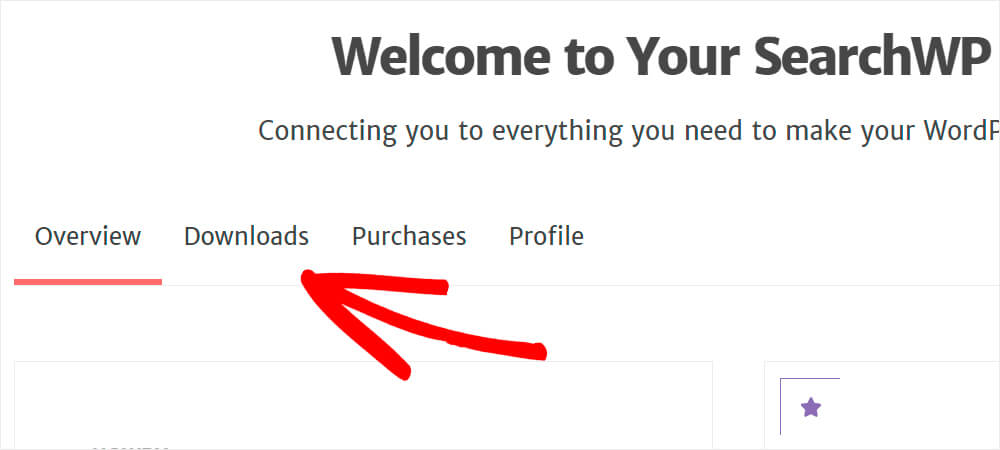
Apăsați butonul Download SearchWP și salvați pluginul pe computer.
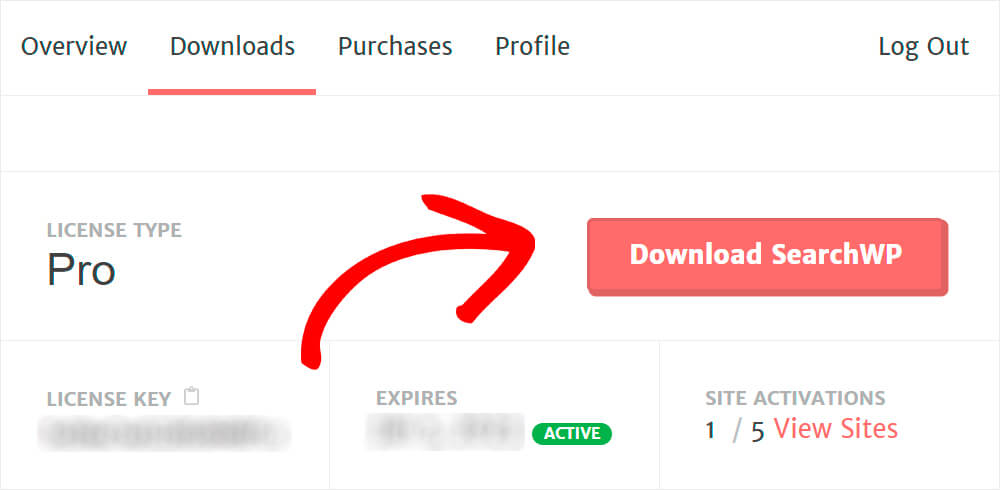
După ce obțineți SearchWP, veți primi un e-mail cu cheia de licență. Deschideți e-mailul și salvați cheia în clipboard, deoarece veți avea nevoie de ea în curând.
Acum, accesați tabloul de bord WordPress și încărcați fișierul ZIP al pluginului SearchWP.
Nu sunteți sigur cum să faceți asta? Vă rugăm să consultați acest ghid pas cu pas despre cum să instalați un plugin WordPress.
După ce ați instalat și activat SearchWP, următorul pas este să vă activați cheia de licență.
Pentru a începe, faceți clic pe butonul SearchWP care a apărut în bara de sus a tabloului de bord WordPress.

Odată ce vă aflați în setările SearchWP, mergeți la fila Licență .

Lipiți cheia de licență pentru plugin și apăsați butonul Activare .
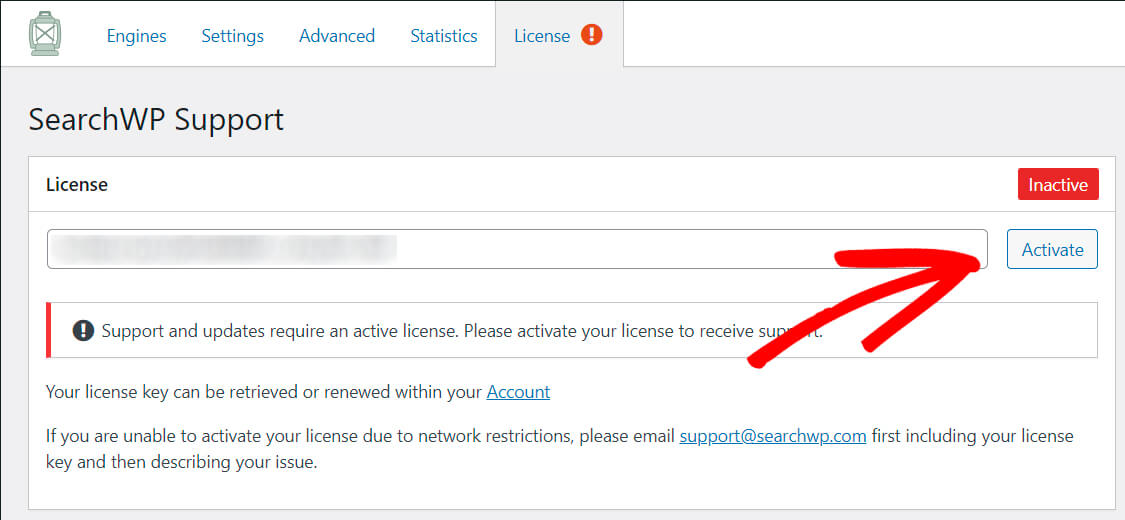
Asta e. Ați activat pluginul și puteți trece la pasul următor de mai jos.
Pasul 2: Configurați setările motorului de căutare
Acum trebuie să setăm motorul de căutare WordPress. Editând setarea acesteia, puteți personaliza complet modul în care WordPress efectuează căutări.
Vă puteți imagina ca și cum ați configura un algoritm de căutare Google, dar pentru site-ul dvs.
Pentru a face acest lucru, comutați la fila Motoare din setările SearchWP.
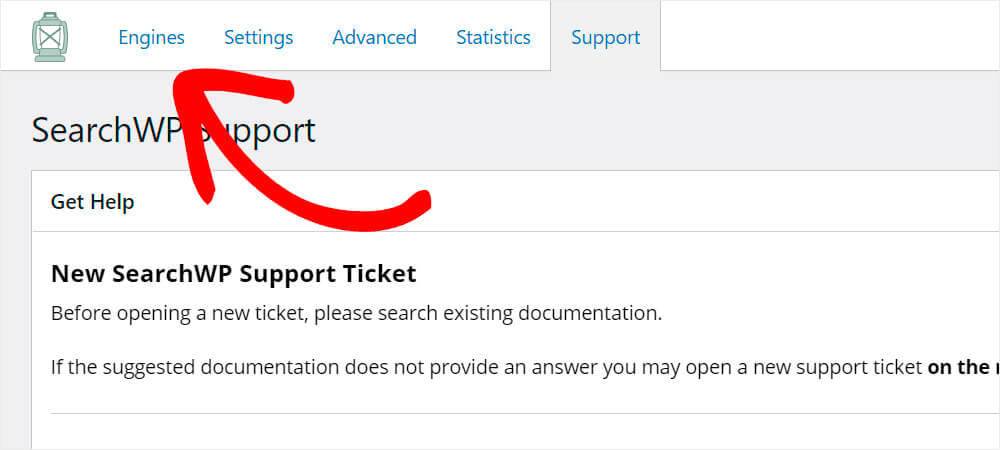
Există 3 surse implicite de căutare: postări, pagini și fișiere media. Fiecare dintre ele are o secțiune separată de setare cu un multiplicator de greutate a atributelor.
Schimbând ponderea acestor atribute, puteți alege cărora motorul de căutare WordPress ar trebui să acorde cea mai mare prioritate.
De exemplu, dacă setați cea mai mică pondere pentru atributul conținut, WordPress abia dacă o va lua în considerare atunci când efectuează o căutare.
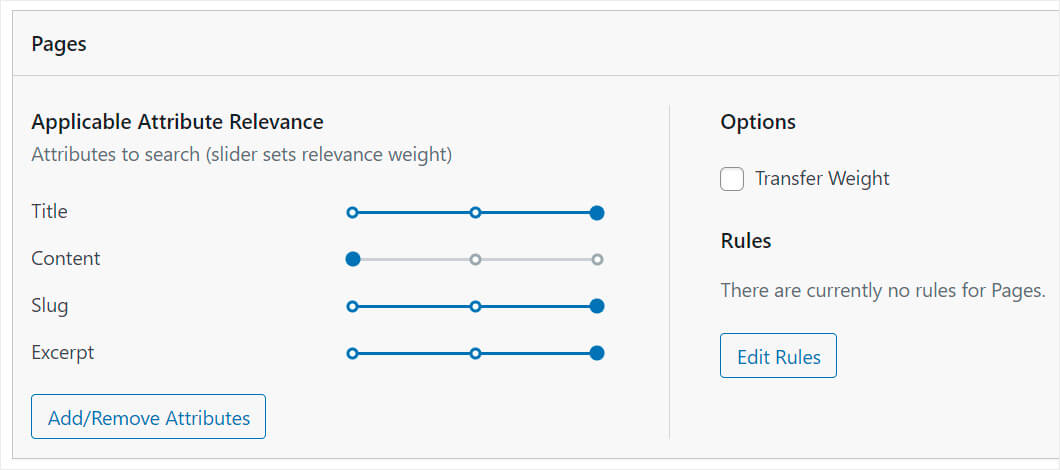
Pentru a exclude complet postările sau paginile de la apariția în rezultatele căutării, trebuie să le eliminați din lista de surse a motorului de căutare.
Pentru a face acest lucru, apăsați butonul Surse și setări .
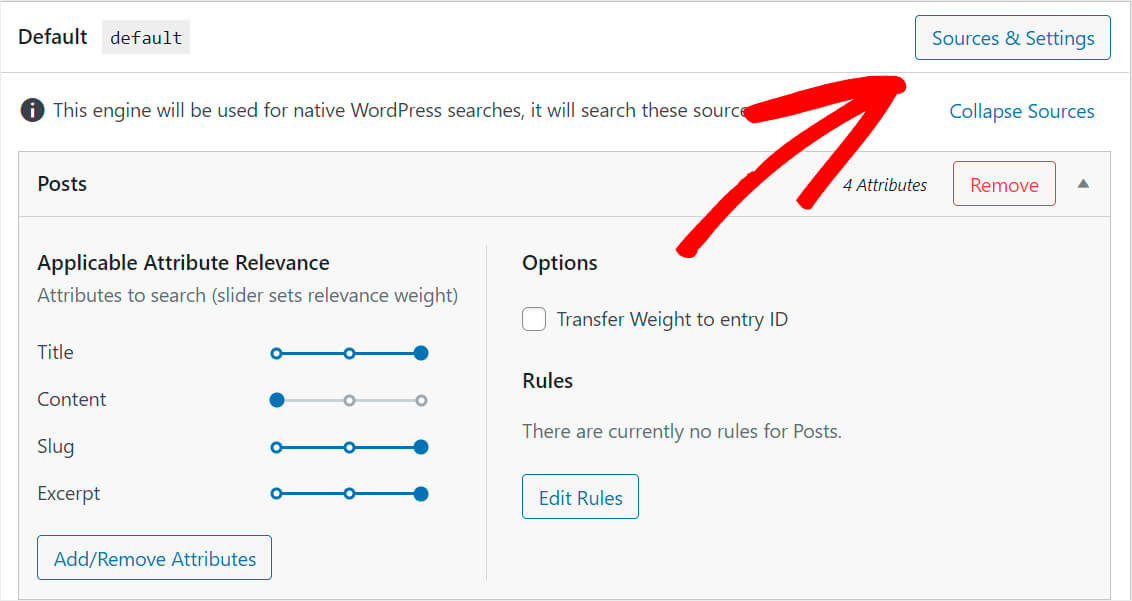
Apoi debifați caseta de selectare Postări sau Pagini , în funcție de ceea ce doriți să excludeți și faceți clic pe Efectuat.

Nu uitați să apăsați butonul Salvați motoarele după ce ați terminat.
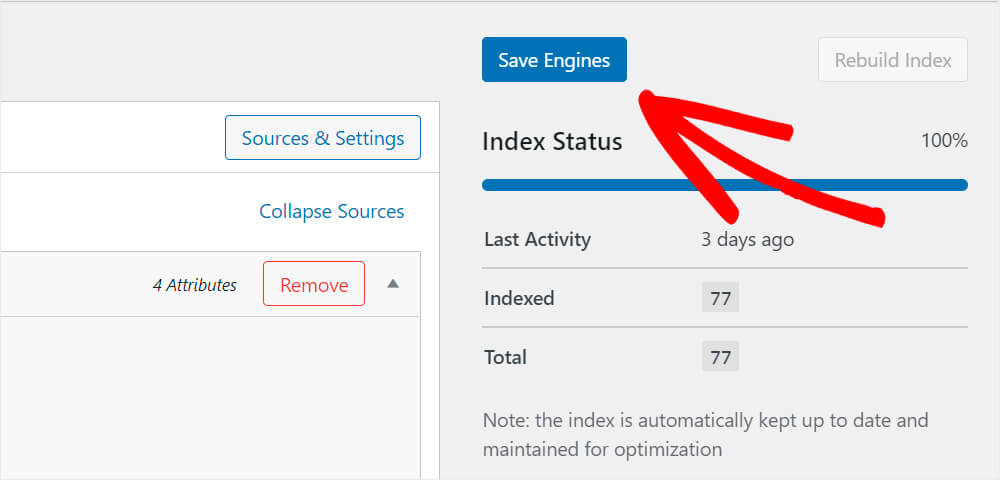

Pasul 3: Testează-ți noua căutare cu pagini excluse
Acum doriți să testați noua căutare WordPress dacă exclude ceea ce doriți să excludă.
Pentru a face acest lucru, apăsați butonul Vizitați site -ul de sub numele site-ului dvs.
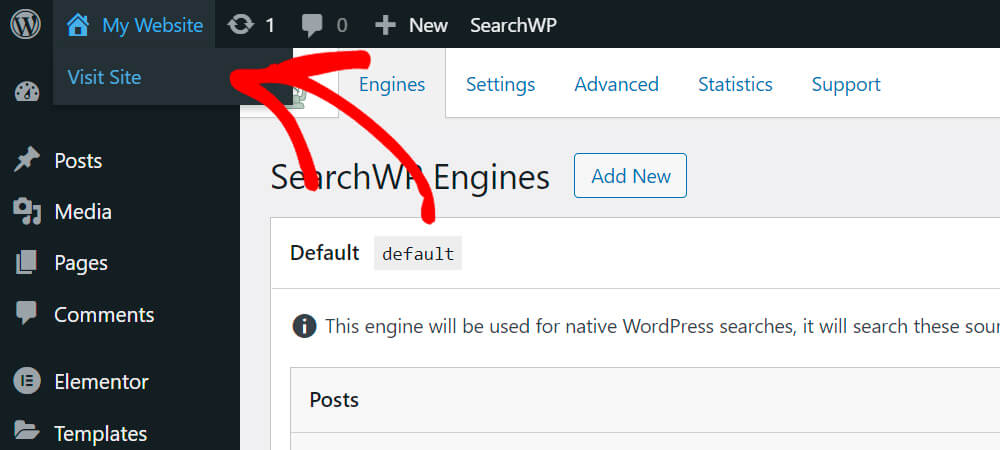
În scopul acestui tutorial, am creat o pagină cu titlul „De ce WordPress este cel mai bun CMS din lume?”. Să vedem dacă noua căutare îl găsește.
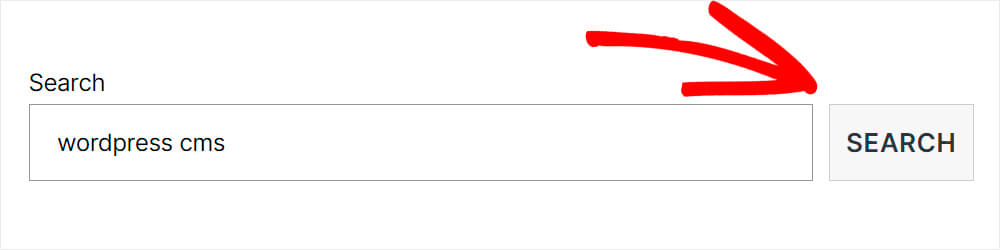
După cum puteți vedea, nu au fost găsite potriviri.

Înseamnă că modificările pe care le-am făcut au intrat în vigoare și WordPress nu mai include nicio pagină în rezultatele căutării.
Cum să excludeți anumite pagini, postări sau tipuri de postări personalizate din rezultatele căutării pe site
Acum să aruncăm o privire la modul în care puteți exclude anumite postări, pagini sau tipuri de postări personalizate din rezultatele căutării site-ului dvs. WordPress.
Pasul 1: Instalați și activați SearchWP
Primul pas este să instalați și să activați pluginul SearchWP. Puteți obține o copie a SearchWP aici.
La începutul acestui articol, am descris deja în detaliu cum să instalați SearchWP pe site-ul dvs. web, așa că consultați acest tutorial dacă este necesar.
Pasul 2: Instalați și activați Excludeți extensia UI
După activarea SearchWP, următorul pas este descărcarea extensiei SearchWP numită Exclude UI. Îl puteți prinde pe pagina de descărcare Excludeți UI după ce vă conectați la contul SearchWP.
Odată ajuns pe pagina de descărcare, apăsați butonul Descărcare extensie .
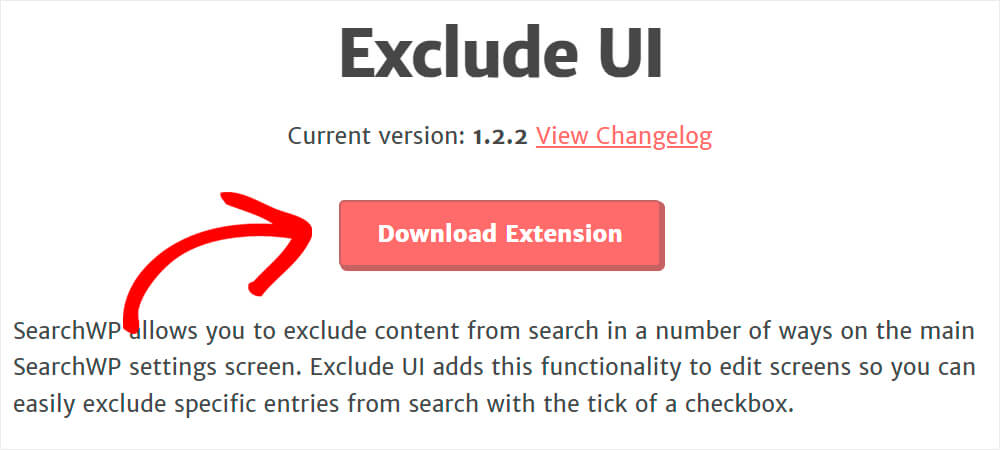
Apoi, instalați și activați extensia în același mod în care ați instalat pluginul SearchWP de mai sus.
Pasul 3: Excludeți pagina specifică, postarea sau tipul de postare personalizată
Pentru a exclude o anumită postare, pagină sau tip de postare personalizat din rezultatele căutării, trebuie să o deschideți în editor și să setați atributul corespunzător. Să vorbim mai jos despre cum le poți face.
Cum să excludeți o anumită pagină din rezultatele căutării
Pentru a exclude o pagină din rezultatele căutării WordPress, accesați tabloul de bord și faceți clic pe Pagini .

Găsiți pagina pe care doriți să o ascundeți din rezultatele căutării și faceți clic pe ea.

După ce deschideți pagina, faceți clic pe opțiunea Pagină și bifați caseta Excludeți din căutare din meniul din dreapta.
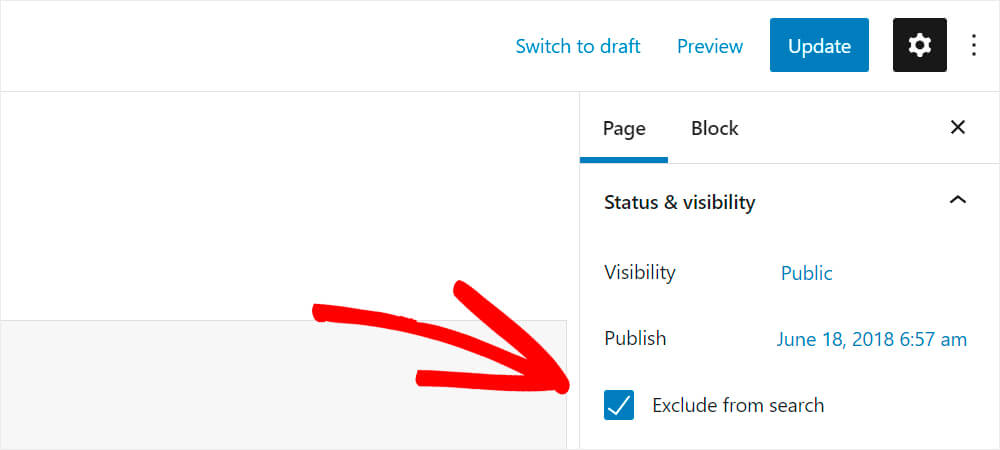
După ce ați terminat, faceți clic pe butonul Actualizare , Publicare sau Salvare din dreapta sus pentru a salva modificările.

Asta e. Acum această pagină nu va fi afișată printre rezultatele căutării site-ului dvs.
Cum să excludeți o anumită postare din rezultatele căutării
Pentru a exclude o postare din rezultatele căutării WordPress, accesați tabloul de bord și faceți clic pe Postări .

Găsiți postarea pe care doriți să o ascundeți din rezultatele căutării și faceți clic pe ea.
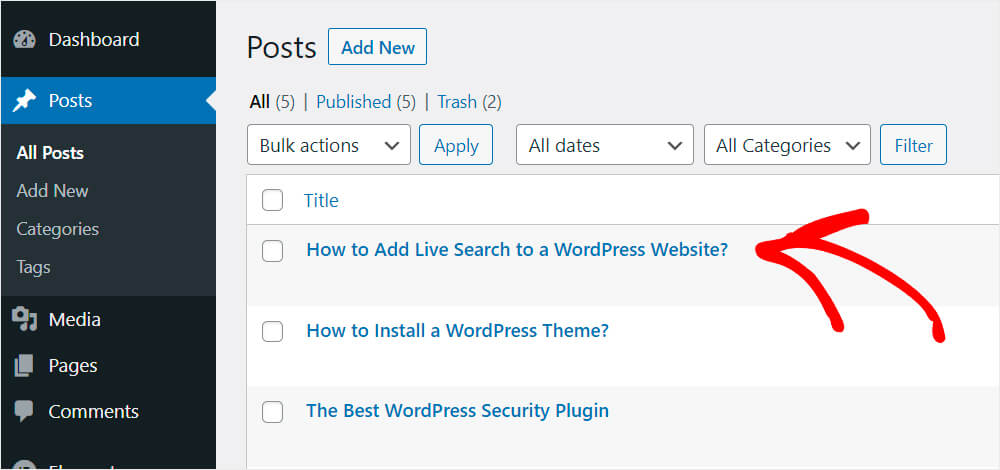
După ce deschideți postarea, faceți clic pe opțiunea Postare . Apoi, asigurați-vă că bifați caseta Excludeți din căutare din meniul din dreapta.

După ce ați terminat, apăsați butonul Actualizare , Publicare sau Salvare din dreapta sus pentru a salva modificările.

Asta e. Acum, această postare nu va apărea în rezultatele căutării site-ului dvs. WordPress.
Cum să excludeți un anumit tip de postare personalizată din rezultatele căutării
Pentru a exclude un anumit tip de postare personalizată din rezultatele căutării WordPress, accesați fila pluginului a cărui postare personalizată doriți să o excludeți.
De exemplu, în scopul acestui tutorial, vă vom arăta cum să ascundeți postarea produsului WooCommerce.
Mai întâi, accesați fila Produse din tabloul de bord WordPress.

Găsiți produsul pe care doriți să-l ascundeți din rezultatele căutării și faceți clic pe el.
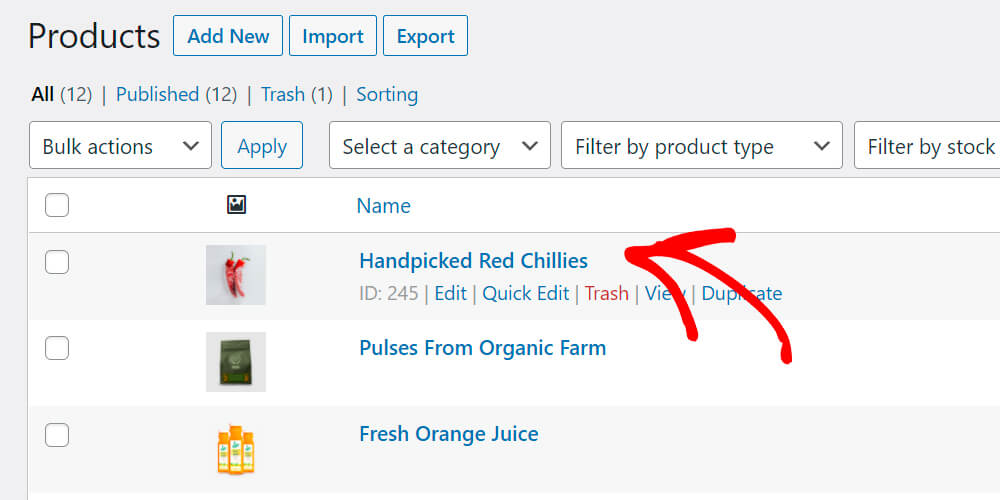
După ce deschideți postarea, bifați caseta Excludeți din căutare din dreapta.
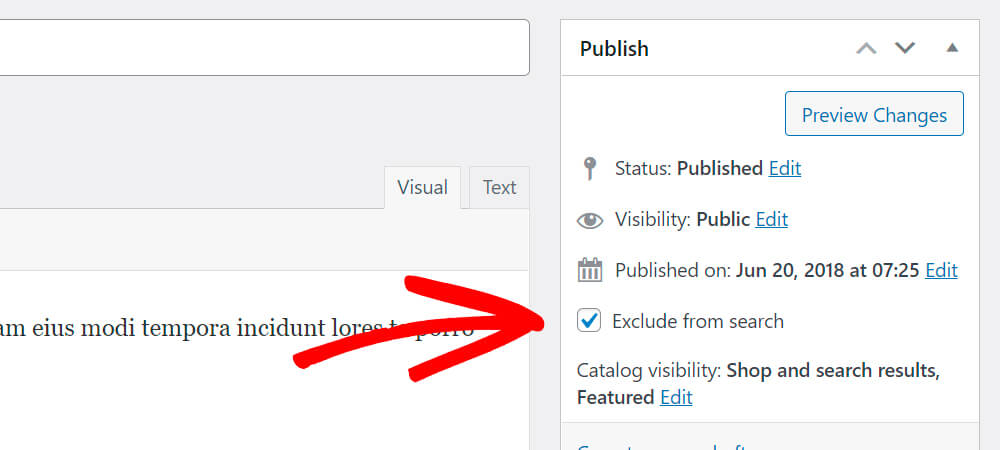
Nu uitați să faceți clic pe butonul Actualizare , Publicare sau Salvare din dreapta sus pentru a salva modificările.
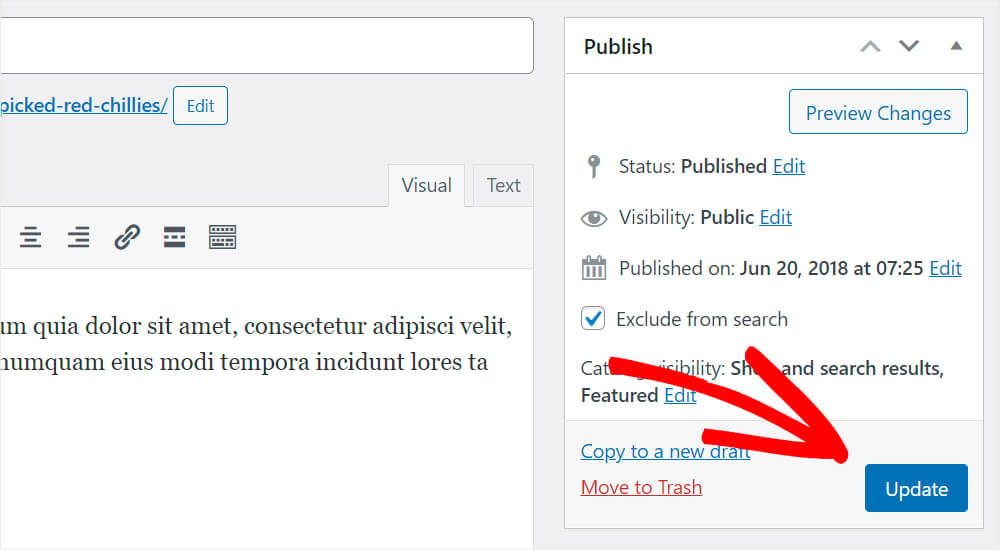
În acest articol, ați învățat cum să excludeți pagini, postări și tipuri de postări personalizate din rezultatele căutării pe site în WordPress.
Dacă sunteți gata să începeți să vă personalizați motorul de căutare a site-ului dvs. WordPress, vă puteți lua copia SearchWP aici.
De asemenea, puteți consulta ghidul nostru despre cum să adăugați câmpuri personalizate de căutare în WordPress cu 3 pași simpli.
Un proprietar de site web WordPress de comerț electronic? Ar putea fi util pentru tine să înveți cum să adaugi un formular de căutare WooCommerce pe pagina magazinului tău.
